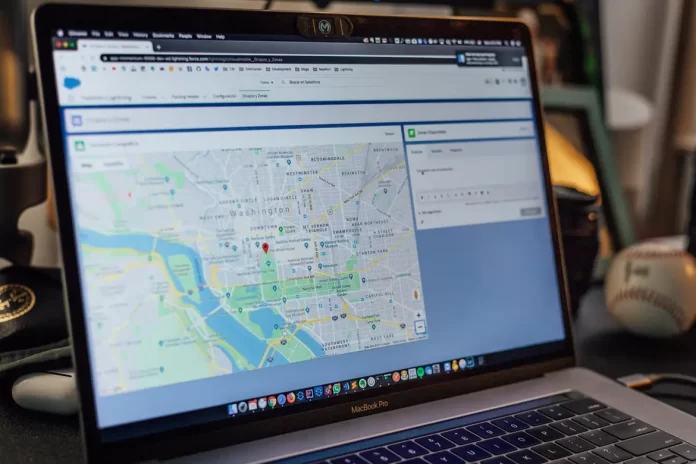Современные навигационные приложения, такие как Google Maps, максимально упрощают навигацию. Вы можете добраться из пункта А в пункт Б максимально просто. Программа сама проложит для вас кратчайший маршрут, учитывая все препятствия на вашем пути. Это действительно удобно.
Такие приложения давно вытеснили обычные карты. Сегодня трудно найти человека, способного понять обычную карту без подсказок. На самом деле, необходимость в этом уже давно отпала. У каждого под рукой всегда есть смартфон или другое устройство, которое упрощает процесс путешествия.
Однако что, если вам нужно рассчитать расстояние от одной точки на карте до другой? На обычной карте это легко сделать: просто измерьте расстояние на карте, а затем умножьте его на масштаб.
Однако если речь идет о Google Maps, то как это сделать в данном сервисе. На самом деле все очень просто. Google разработал специальную функцию, которая позволяет измерять расстояние прямо на их картах.
Как измерить расстояние на Google Maps на компьютере
Если вы используете Google Maps на своем компьютере, вам также доступно измерение расстояния. Для этого вам необходимо:
- Откройте Google Maps в любом удобном для вас браузере.
- Найдите на карте точку, которая будет исходным положением, и щелкните по ней правой кнопкой мыши.
- Перед вами появится выпадающее меню, в котором нужно выбрать последний пункт Измерить расстояние.
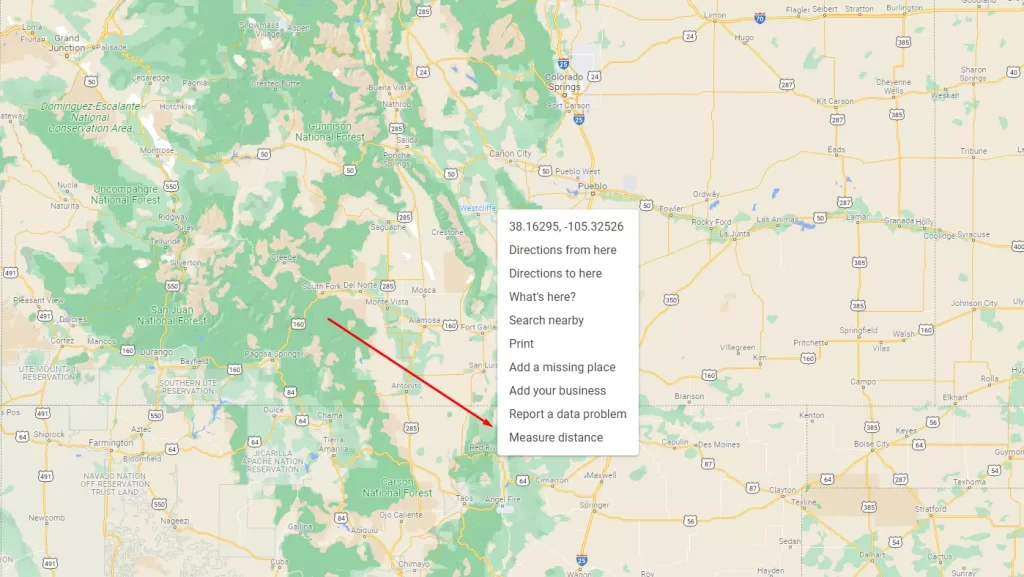
- Затем нужно щелкнуть левой кнопкой мыши на месте на карте, до которого вы хотите измерить расстояние. Между двумя точками будет проведена линия.
- Точное расстояние в километрах (или милях, в зависимости от ваших настроек) будет отображаться рядом с конечной точкой вашего измерения.
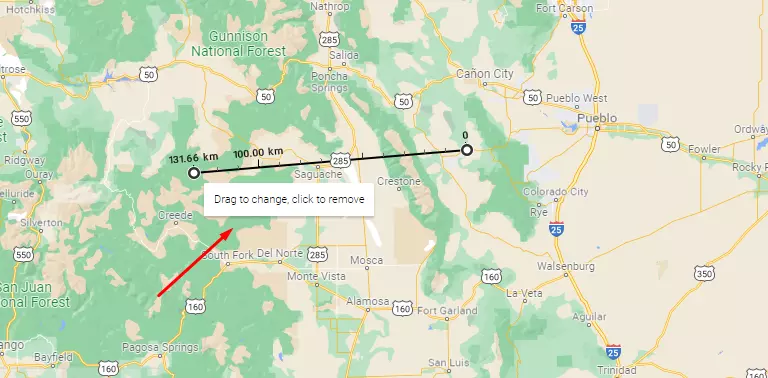
- Если вам нужно измерить расстояние до любой другой точки, просто нажмите на нее левой кнопкой мыши, и линия продолжится.
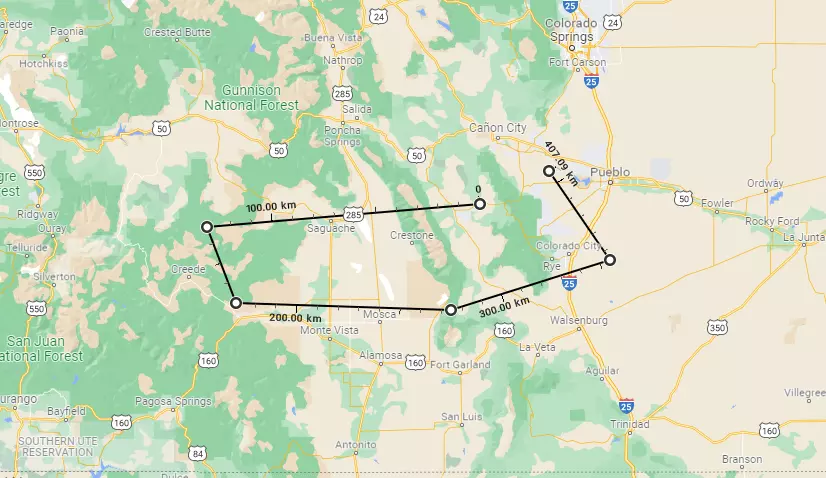
Помните, что общее расстояние всегда будет отображаться рядом с конечной точкой вашего измерения. Точно так же отметки будут на каждых 100 км измерения.
Также стоит помнить, что это прямое измерение, без учета всех препятствий и поворотов дороги. Он подойдет вам, если вы планируете ехать, например, по чистому полю, где можно ехать прямо.
Как измерить расстояние с помощью мобильного приложения Google Maps
Если вы используете мобильную версию Google Maps, вы также можете измерить расстояние между двумя точками. Эта функция реализована немного иначе, но она также доступна на вашем мобильном устройстве. При этом нет разницы, какое у вас устройство — iPhone или Android. Для этого вам необходимо:
- Откройте приложение Google Maps.
- Затем нажмите и поместите булавку в начальную точку.
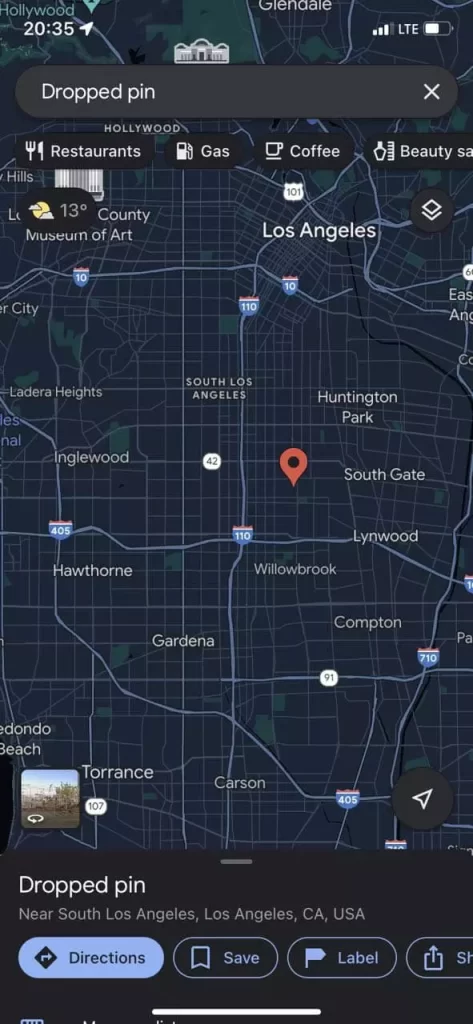
- Затем прокрутите вверх информацию о точке и найдите пункт Измерить расстояние.
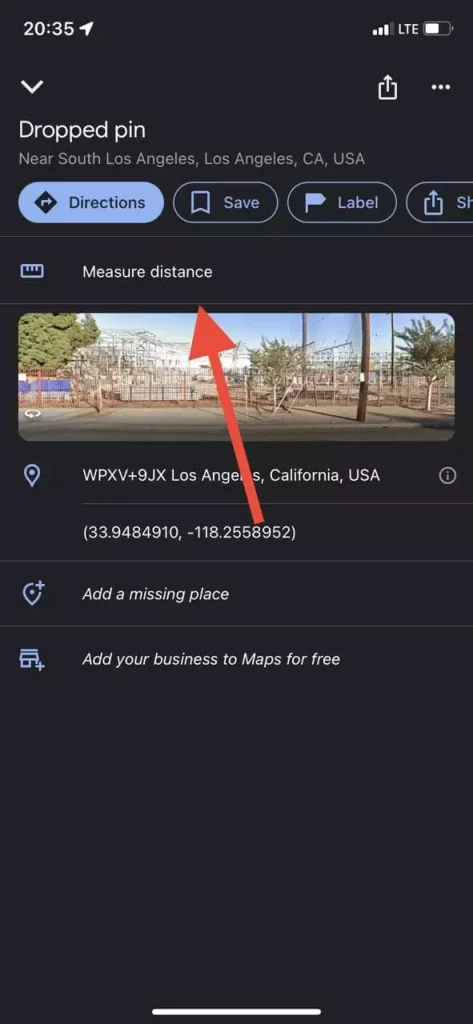
- После этого вы сможете увидеть карту и точку в центре. Вам нужно вручную перетащить ее в конечное положение.
- Чтобы добавить дополнительные точки к измерению, нужно нажать кнопку Добавить точку.
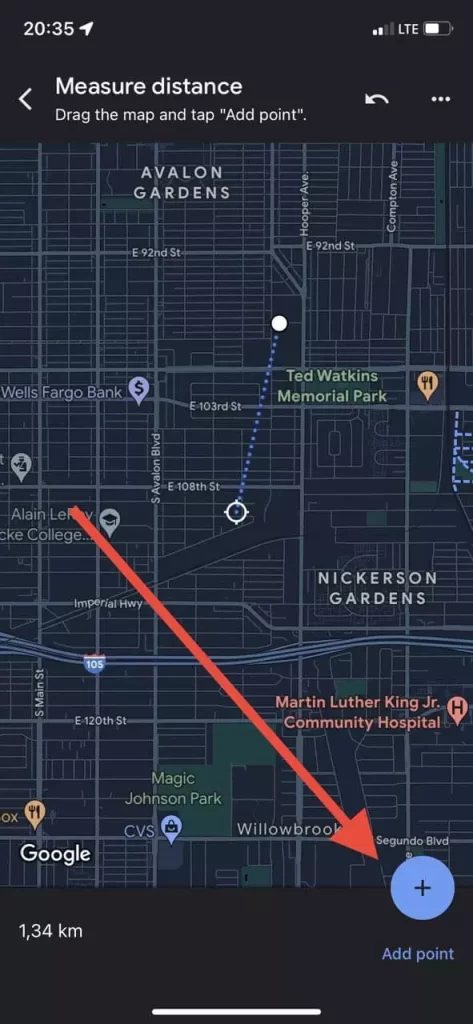
Как видите, это довольно просто сделать. Не забывайте, что это покажет вам приблизительное расстояние между двумя точками. Реальное расстояние с учетом препятствий и рельефа местности может быть другим.
Как изменить единицу измерения с помощью мобильного приложения
Если вам неудобно использовать километры или мили, мобильное приложение дает вам возможность легко изменить единицы измерения. Это очень просто, и все, что вам нужно сделать, это:
- Откройте приложение Google Maps.
- Затем нажмите на значок своего профиля в правом верхнем углу экрана.
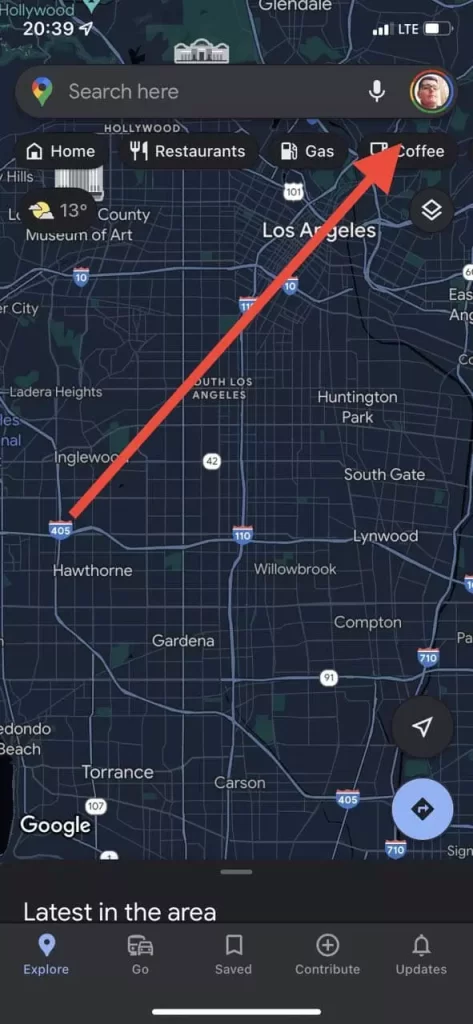
- Затем в выпадающем меню выберите Настройки.
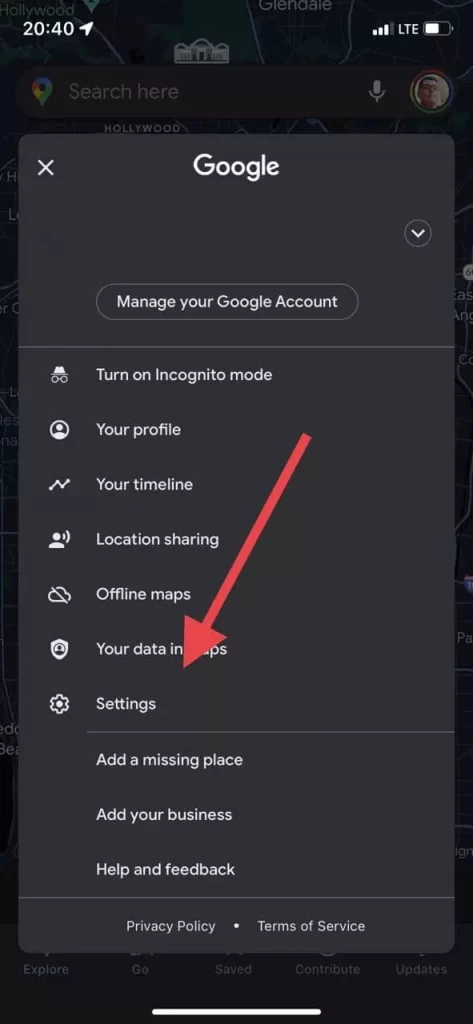
- После этого необходимо выбрать пункт Единицы измерения расстояния.
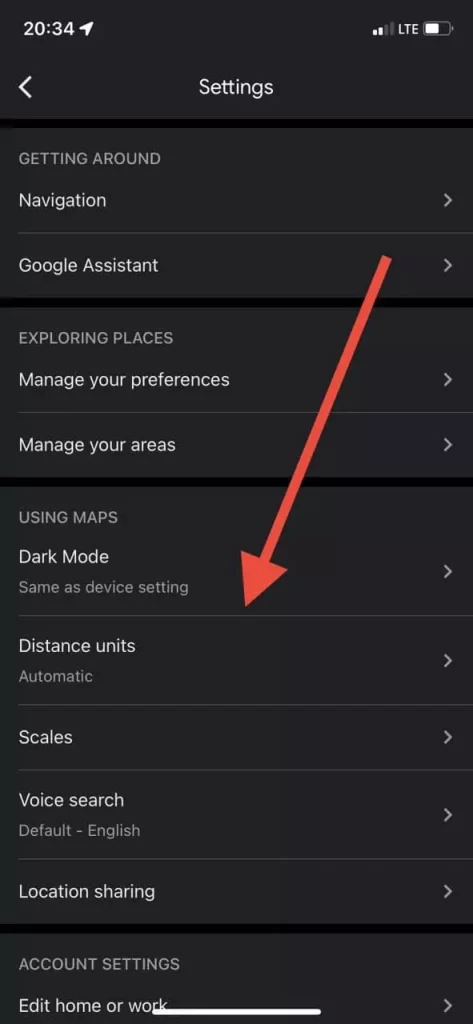
- Здесь вы можете выбрать километры или мили.
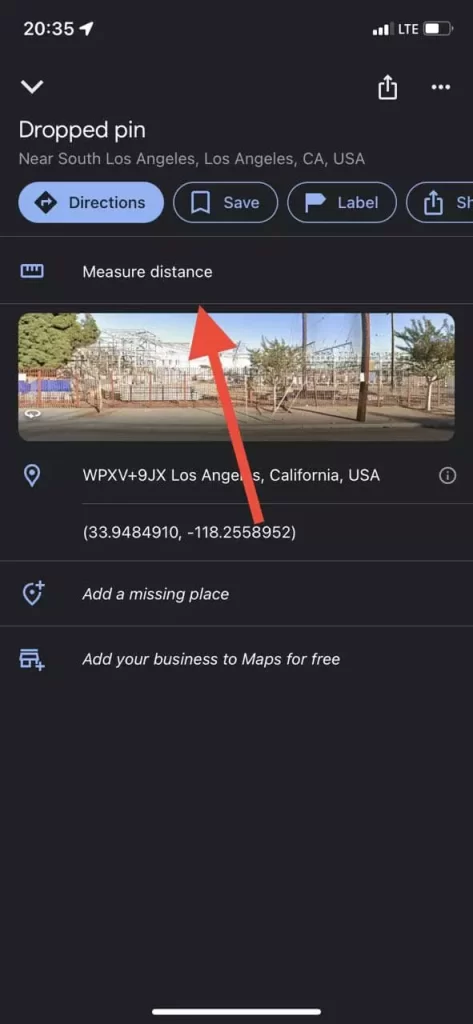
Как видите, заменить блоки довольно просто. Это займет у вас буквально несколько секунд.